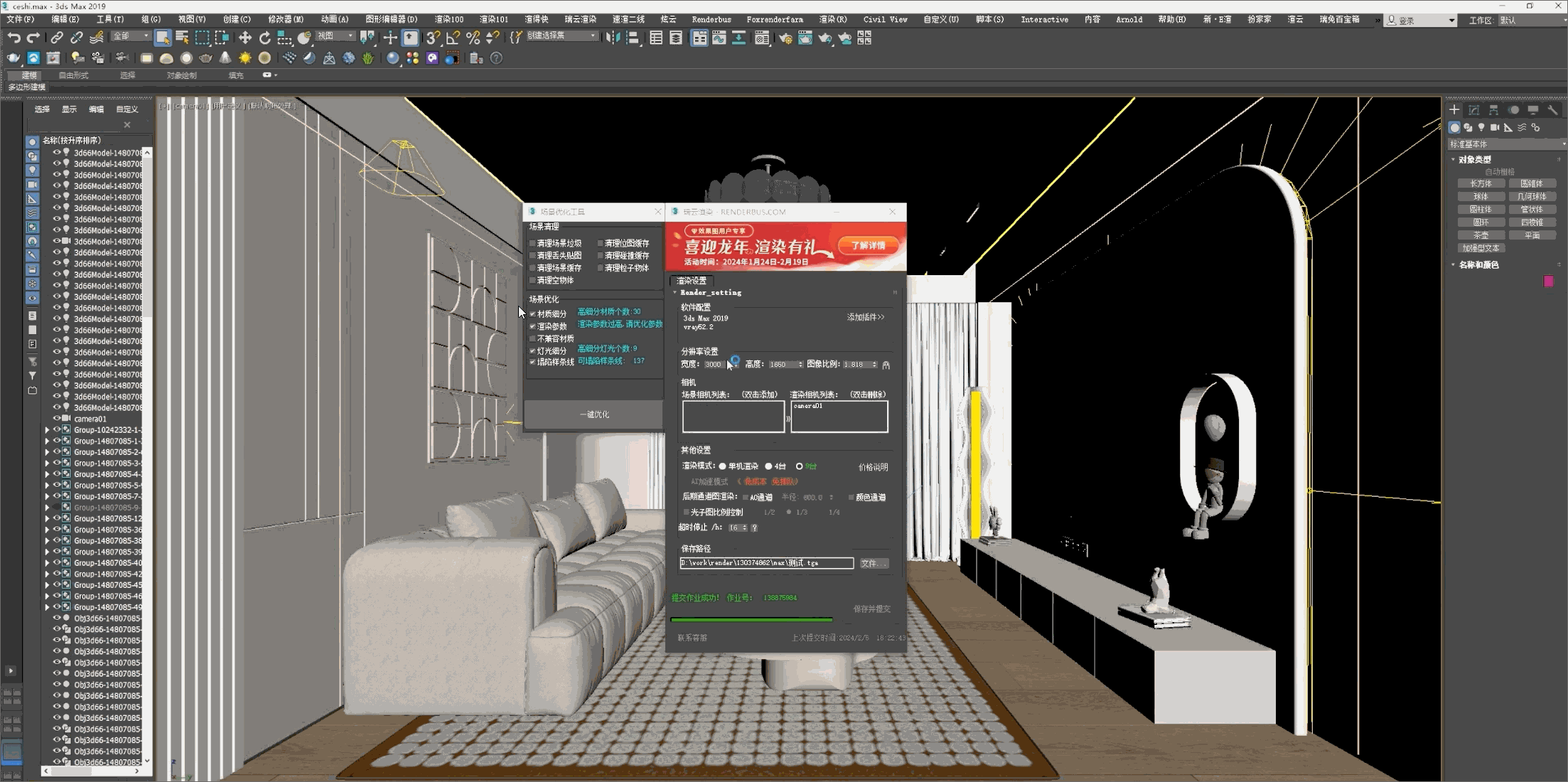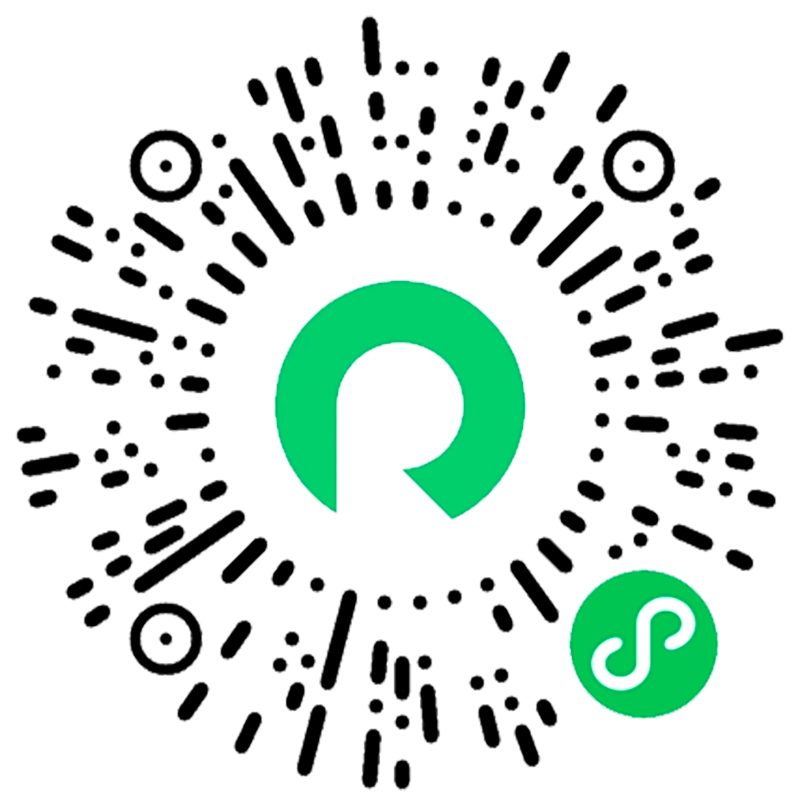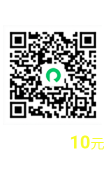3ds Max效果图提交
温馨提示:提交渲染前,请先阅读注意事项
一、 登录效果图客户端
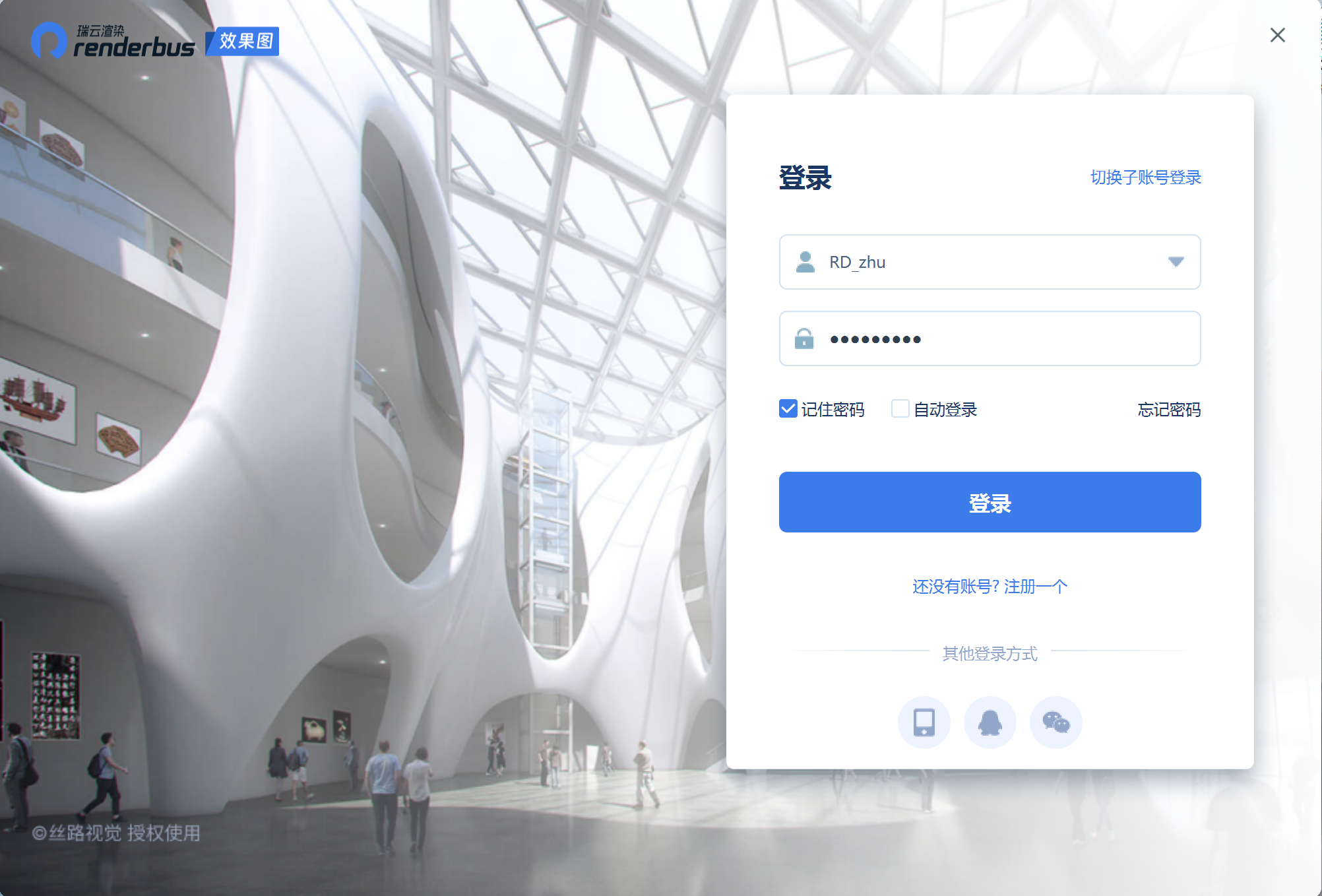
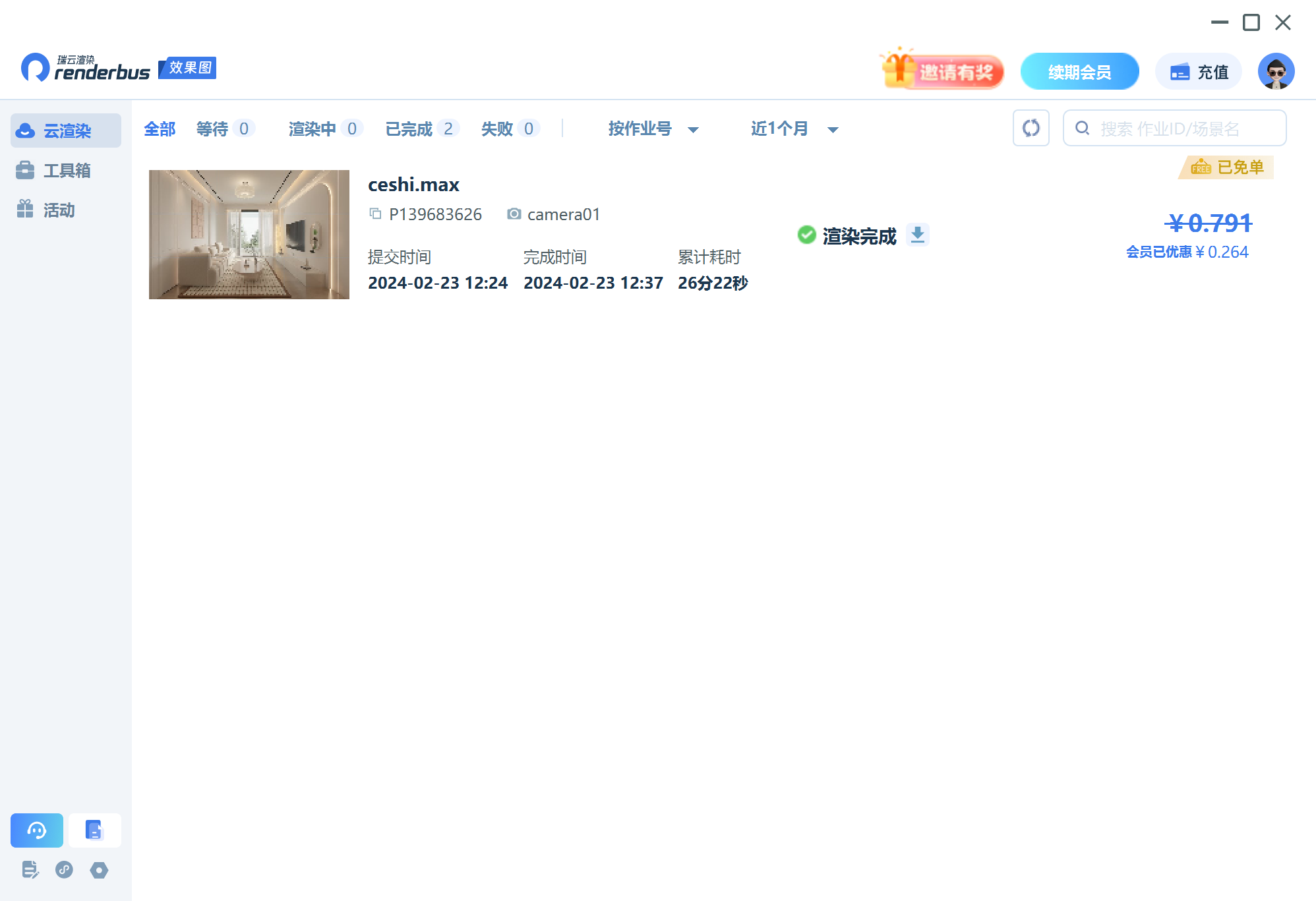
二、 打开需要提交的Max场景文件,点击顶部插件菜单栏【瑞云渲染】 > 【发布作业】,设置好相关参数点击提交即可

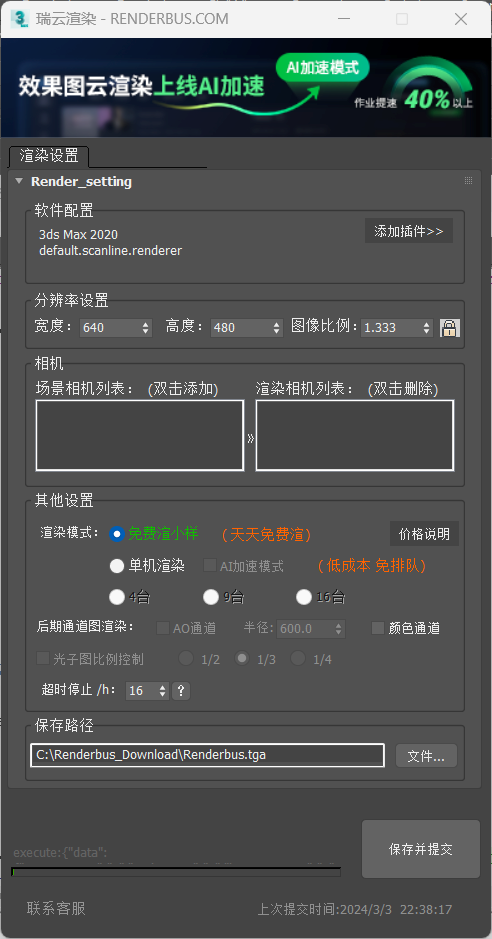
1.软件配置:云端自动检测对应场景的Max版本及渲染器
2.插件配置:支持自定义添加场景渲染所需插件
3.分辨率设置:支持自定义设置输出图片宽高、比例
4.相机:支持批量提交相机
5.渲染设置:免费渲小样模式、AI加速模式、单机渲染模式、4台、9台、16台渲染模式
(*0时-8时平台提供单机、4台、9台、16台的渲染选项设置,0时-24时平台提供单机、4台、9台的渲染选项设置。)
6.后期通道图渲染:支持输出AO通道图(支持自定义调整AO图半径)、颜色通道图
7.超时停止设置:默认设置为16小时,最高支持设置至24小时
8.保存路径:支持自定义设置输出图片的保存路径和格式等
三、 效果图客户端实时查看渲染进度